Masalah hamparan layar atau (screen overlay) bisa menjadi hal yang membuat frustasi. Masalah ini sering muncul saat akan masuk ke aplikasi baru atau setelah memperbarui (upgrade) Android terbaru. Lalu, bagaimana cara menonaktifkan hamparan layar Oppo? Sebelum itu, perlu tahu beberapa hal dulu.
Masalah screen overlay detected biasanya muncul sebagai pesan pop-up yang berbunyi: “Untuk mengubah pengaturan izin ini, pertama Anda harus mematikan hamparan layar dari Pengaturan> Aplikasi.” Walau terlihat mudah, pada kenyataannya banyak yang mengalami kesulitan mengatasinya.
Kenali Penyebab Masalah Hamparan Layar

Hamparan layar adalah fungsi yang digunakan oleh aplikasi untuk tetap berjalan di atas aplikasi lain. Sehingga ini memungkinkannya untuk terus beroperasi meskipun ada pengguna Oppo membuka aplikasi lain. Misalnya Facebook Messenger yang tetap aktif walau aplikasi tersebut tidak dibuka.
Beberapa jenis aplikasi yang kemungkinan besar menjadi sumber masalah ini adalah seperti;
- Facebook Messenger Chat
- CM Locker/Security
- UC Browser
- Flynx
- dan lain-lain
Selain itu, masalah ini sendiri pertama kali muncul di Android Jelly Bean. Dalam hal ini, Google telah melakukan berbagai perbaikan hingga di Android terbaru masalah tersebut lebih mudah di atas. Walau demikian, tidak menutup kemungkinan jika ada pengguna Android juga mengalaminya.
Cara Menonaktifkan Hamparan Layar Oppo
Ada beberapa cara yang bisa dilakukan untuk mengatasi masalah hamparan layar atau screen overlay ini. Biasanya, masalah ini bisa diselesaikan dengan memberikan izin pada aplikasi tersebut. Tapi, seringnya masalah ini tidak sesederhana itu. Coba saja beberapa cara berikut;
1. Matikan Izin Hamparan Layar
Cara menonaktifkan hamparan layar di Oppo pertama adalah dengan mematikan izin hamparan layar. Caranya adalah mengikuti panduan yang ada di dalam pesan. Biasanya pesan itu berbunyi ‘Hamparan Layar Terdeteksi’. Di bagian bawah pesan itu ada tombol Buka Setelan (Setting)
- Klik Buka Setelan (Setting)
- Hilangkan semua centang pada aplikasi yang ada di layar
Jika tidak ada pesan “Hamparan Layar Terdeteksi”. Bisa buka menu Setting secara manual. Caranya adalah seperti berikut;
- Aktifkan ponsel Oppo
- Cari ikon Gerigi (Setting atau Pengaturan)
- Pilih Apps and Notifications (Aplikasi dan Notifikasi)
- Scroll ke bawah dan ketuk menu Advanced
- Pilih menu Special App Access (Akses Aplikasi Spesial)
- Muncul halaman baru berisi beberapa daftar aplikasi
- Klik tombol Display Other Apps
- Muncul daftar aplikasi yang bisa dimatikan izin aksesnya
- Geser tombol toggle ke kiri untuk mematikan aksesnya
- Klik tombol Home di HP Oppo
- Cari aplikasi yang sebelumnya bermasalah
- Sekarang seharusnya sudah normal lagi
- Setelah itu, nyalakan kembali izin akses aplikasi dengan mengikuti cara di atas
Baca Juga : 3 Cara Mendapatkan Font Gratis di Theme Store Oppo
2. Masuk Safe Mode (Mode Aman) HP

Solusi masalah hamparan layar atau screen overlay detected ini adalah dengan masuk ke menu Safe Mode. Cara menonaktifkan hamparan layar Oppo ini juga tergolong efektif untuk mengatasi masalah ini di Oppo. Hanya saja perlu kejelian dan ketelitian untuk melakukannya. Ikuti saja panduan berikut;
- Matikan smartphone Oppo seperti biasa
- Tekan tombol power di sisi ponsel, tahan kurang lebih 5 detik
- Kemudian muncul logo Oppo
- Lepas tombol power segera
- Berganti dengan tekan dan tahan tombol Volume Bawah (-) secara bersamaan
- Tahan sampai HP Oppo menyala kembali
- Lihat layar di bagian pojok kiri sebelah kanan
- Apakah ada tulisan Safe Mode (Mode Aman) atau tidak
Jika sudah ada maka bisa melanjutkan langkah berikutnya. Jika tidak, maka ulangi proses di atas sampai masuk ke menu Safe Mode.
- Jika sudah, cari menu Pengaturan (Setting)
- Klik menu Aplikasi
- Tekan Manajer Aplikasi
- Carilah aplikasi yang bermasalah atau yang ingin mendapatkan izin
- Klik pada aplikasi tersebut
- Masuk ke dalam aplikasi, ada pilihan Izin
- Tekan Izinkan dengan menggeser tombol toggle ke kanan
- Aktifkan tombol perizinan seperti lokasi, kamera, kontak, penyimpanan, kalender dan lain-lain.
Seharusnya, dengan masuk ke pengaturan Safe Mode, masalah hamparan layar sudah tidak terjadi lagi. Jika aplikasi sudah tidak lagi bermasalah, maka bisa kembalikan pengaturan smartphone Oppo dengan aturan sebelumnya. Ya, keluar pengaturan Safe Mode dan kembali ke pengaturan bawaan.
Baca Juga : 4 Cara Mengubah Tulisan di HP Oppo
3. Tutup Paksa Aplikasi yang Mencurigakan

Jika masih belum berhasil juga, coba tutup paksa (force stop) aplikasi yang dianggap mencurigakan. Dengan cara ini, aplikasi yang menjadi sebab munculnya hamparan layar akan tidak aktif di ponsel Oppo. Setelah ini seharusnya masalah screen overlay detected sudah teratasi dengan baik. Ikuti cara ini;
- Aktifkan ponsel Oppo
- Cari ikon Gerigi (Setting atau Pengaturan)
- Pilih menu Manajemen Aplikasi
- Lihat aplikasi apa saja yang mencurigakan:
- CM Security
- DU Battery Saver
- UC Browser
- Clean Master
- Locker & Booster
- ES File Explorer
- Klik aplikasi tersebut
- Ketuk Force Stop untuk menghentikan aplikasi
- Selesai
Force Stop ini berarti aplikasi tidak memiliki izin untuk mengakses berbagai file dan data. Selain itu, walau aplikasi lain tetap tersambung internet, aplikasi yang sudah terkena force stop, tidak akan memiliki akses internet. Sampai kapan? Sampai akhirnya pengguna Oppo membuka aplikasi tersebut.
Baca Juga : 7 Cara Menonaktifkan WA di HP Oppo Paling Efektif
Penutup
Dengan beberapa cara menonaktifkan hamparan layar Oppo, maka dapat diketahui bahwa screen overlay detected yang terjadi pada semua seri Oppo bisa diatasi dengan beberapa cara sederhana. Ikuti saja panduan di atas dari awal hingga poin terakhir untuk memastikan semua berjalan sebagaimana mestinya.



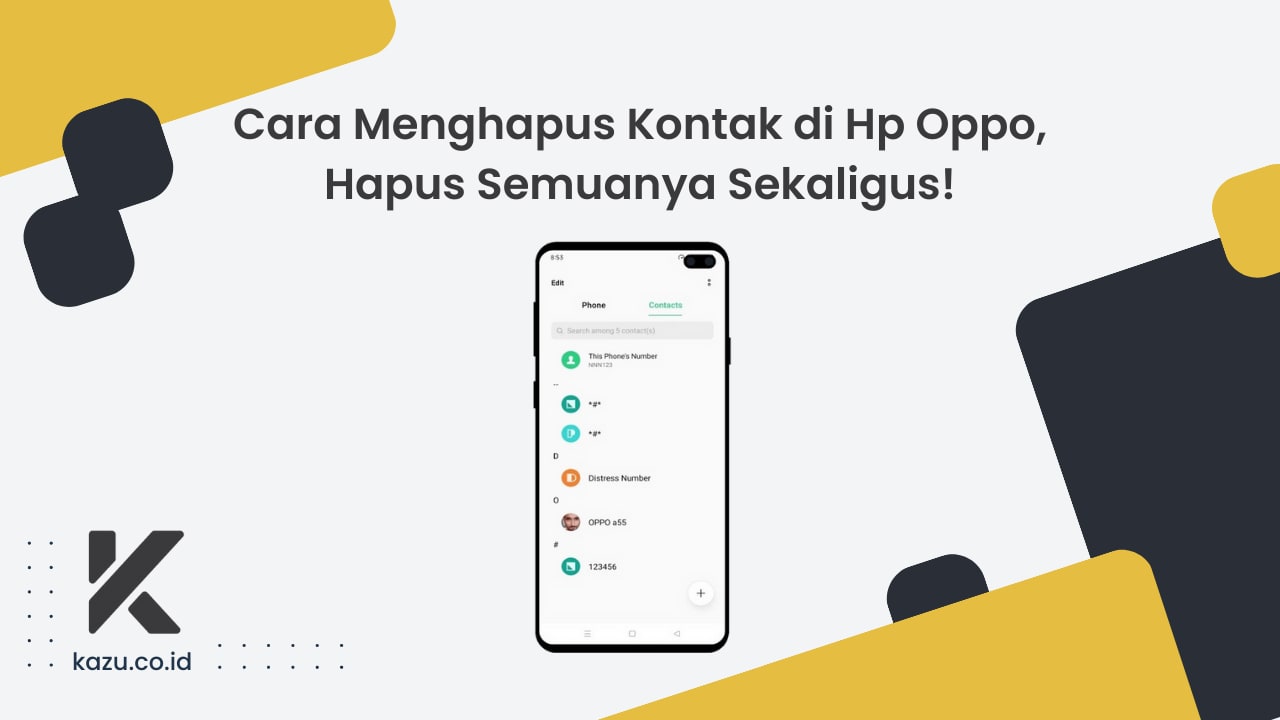
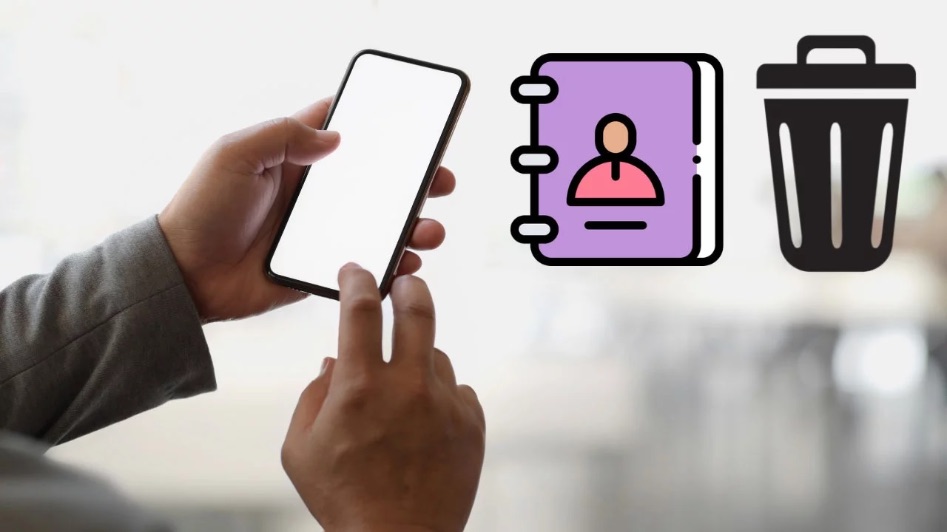

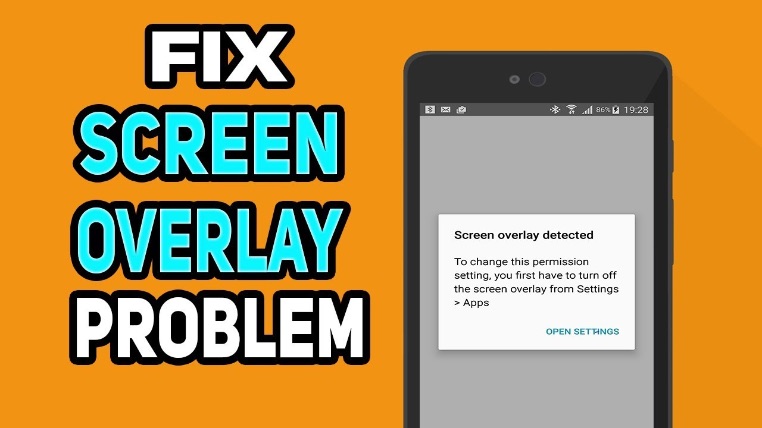
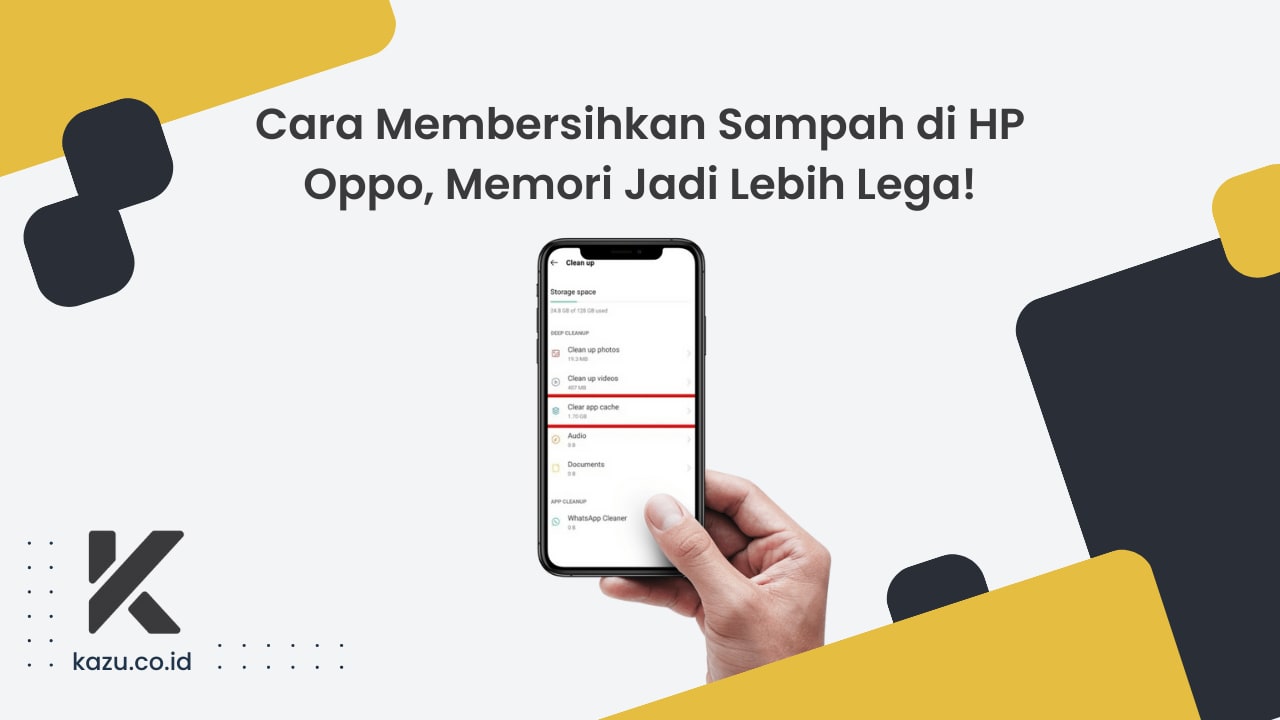
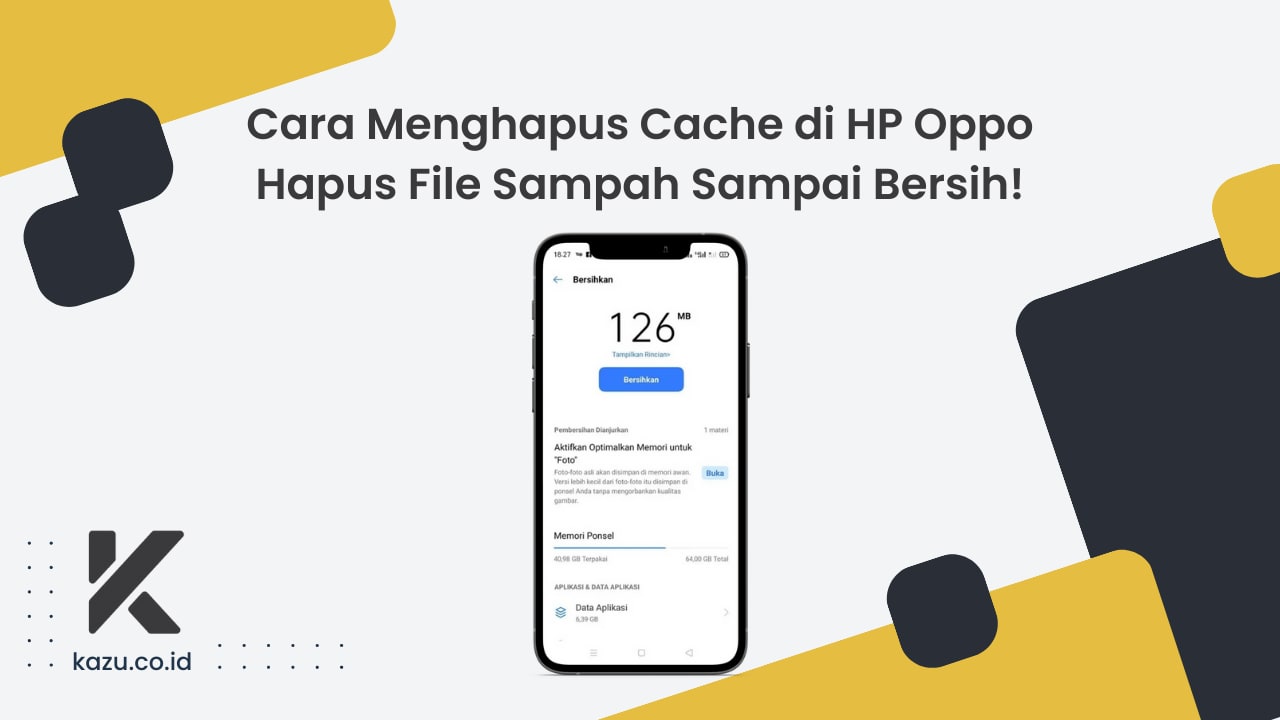

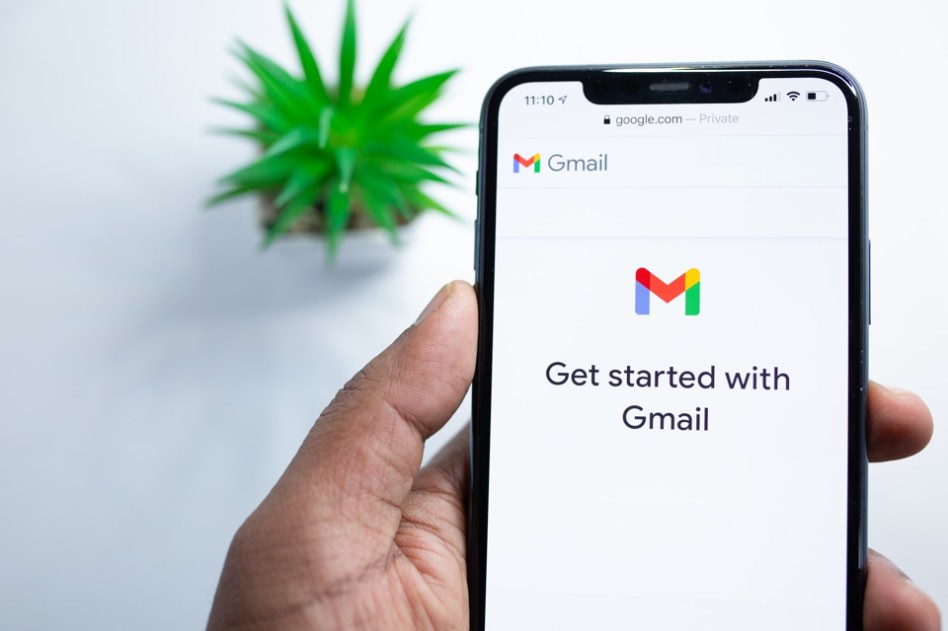
Leave a Review